In veel gevallen is het het eenvoudigst om de kaart te verschuiven naar de gewenste positie en deze met uw vinger aan te raken.

Controleer eerst of de kaartweergave in de maximale stand staat: Als u deze knop op het scherm ziet, drukt u erop om de kaartweergave te maximaliseren.
Vervolgens doet u het volgende:
- Ga naar de gewenste positie op de kaart door te schuiven.
- Ingedrukt houden op de positie - er wordt een pictogram aangemaakt en er verschijnt een menu.
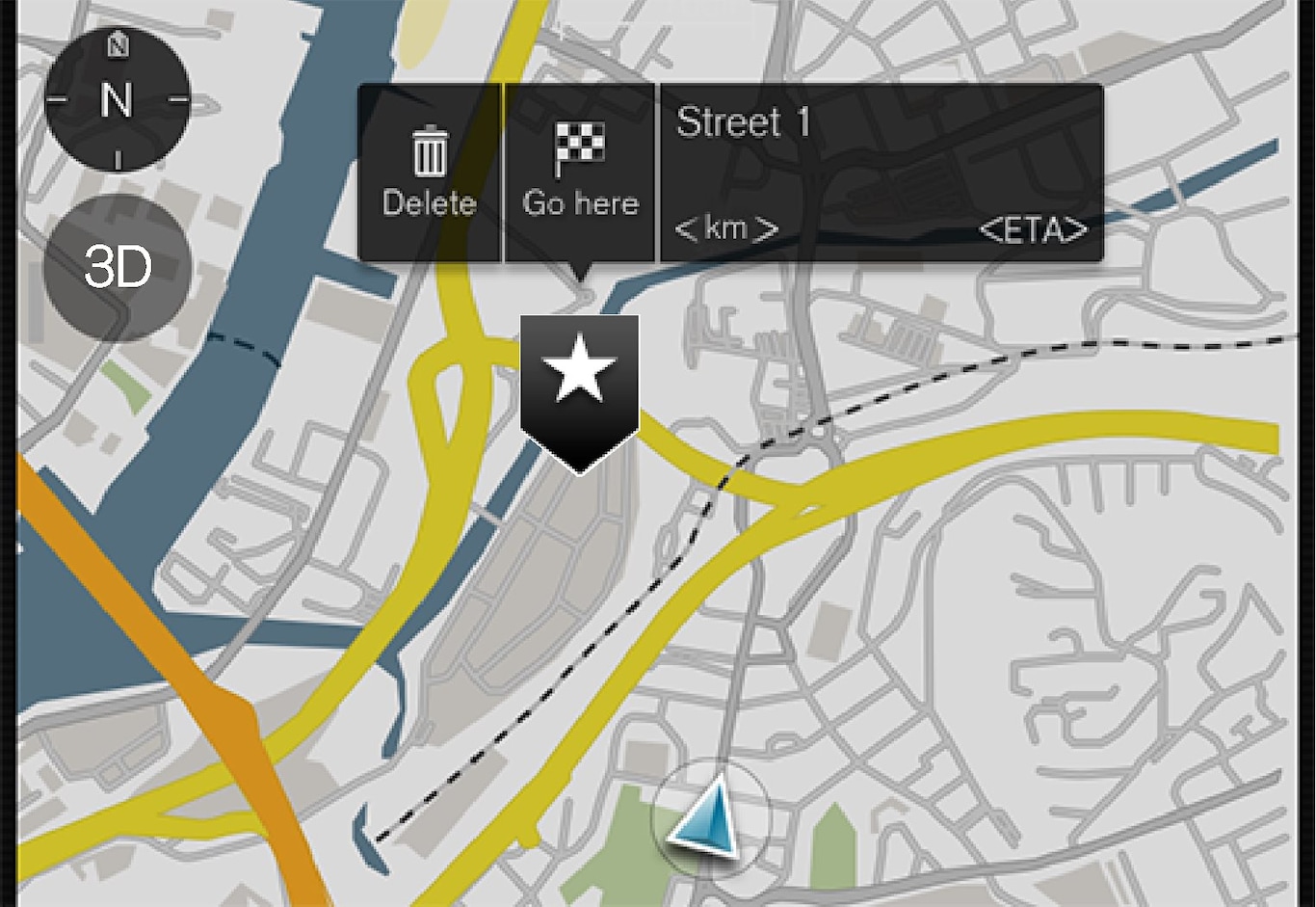
3. Kies Ga hierheen (Go here). De begeleiding begint.
Pictogram wissen
Als het pictogram van de positie moet worden gewist:
- Kies Wis (Delete)
Positie van pictogram wijzigen
Als de positie van het pictogram moet worden gewijzigd:
- Markeer het pictogram door er kort op te drukken.
- Druk langdurig op het pictogram, sleep dit naar de gewenste positie en laat het los.